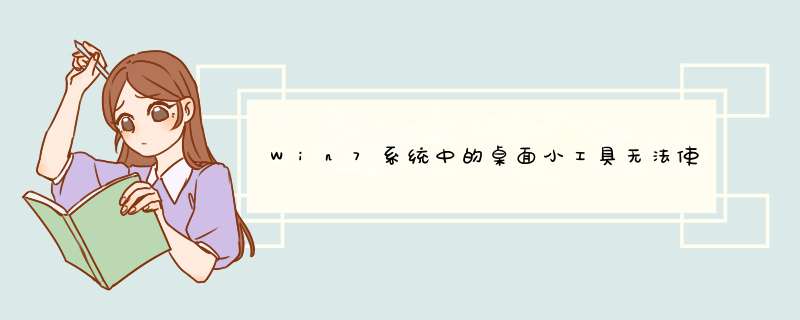
Win 7系统相比较win XP增加了许多常用小程序的集合,有“日历”、“时钟”、“便签”等等。但是当Win 7系统中的桌面小工具无法使用或显示不正常时,我们如何处理呢?本次,小编就为大家演示解决方法。
1、打开“开始”菜单,找到“所有程序”,单击“附件” ,再以鼠标右键点击“命令提示符”选择“以管理员身份运行”。
2、我们在“命令提示符窗口”中输入以下命令。
regsvr32 msxml3.dll
regsvr32 scrrun.dll
regsvr32 jscript.dll
regsvr32 atl.dll
Regsvr32 "%ProgramFiles%/Windows Sidebar/sbdrop.dll"
Regsvr32 "%ProgramFiles%/Windows Sidebar/wlsrvc.dll"
如上图效果,并按回车键。
3、如果d出DLL注册服务成功的对话框,说明已将该文件的相关参数写入注册表中。
如果d出其他错误提示则表明该文件已损坏或丢失,下面的方法就对你的电脑没有帮助,你就需要从正常的机器找到相关的文件复制到电脑上安装。
4、按下“确定”后,我们在“开始”菜单中的搜索框输入“inetcpl.cpl”,并按回车键,就会出现“Internet属性”窗口。
5、在“Internet 属性”界面,点击“安全”选项卡,选中“将所有区域重置为默认级别”按钮。再点击“确认”即可
6、我们把电脑“重新启动”就可以恢复。
后记:
这些自带的桌面小工具里,可以提醒你工作事项,也可以变化桌面,有利于提高工作效率,你可以尝试一下。
一、修改注册表:1.打开注册表编辑器(regedit.exe)
2.打开HKEY_LOCAL_MACHINE\SOFTWARE\Microsoft\Windows\CurrentVersion\Sidebar
\Settings
3.建立一个Dword值,名字为AllowElevatedProcess
4.将Dword值设置为1
5.关闭注册表编辑器,重启Windows 7.这个时候侧边栏就可以使用了.
from cnBeta.COM
这种方法我试过,没有效果。
二、修改UAC设置
实际我根本就没有动过UAC的设置,因为我一直都是以管理员的身份在使用电脑。
但是我也试着将权限由高到低,或由低到高的调整过,但是也没有起什么效果。
三、资源管理器中终止sidebar.exe
这种方法对于一般的有两年windows使用经验的人都不陌生,我前面说过,对于我的系统不
起左右。
四、控制面板→外观和个性→桌面小工具→点击还原windows上安装的桌面小工具,有人说
这样以后就可以解决工具栏不能正常显示的问题,可是对于我的系统发生的问题,也无济于
事。
五、还有一种就是从开始→所有程序→桌面小工具库→点击右键→以管理员身份运行,个人
觉得这种方式和修改UAC权限其实是一回事。反正对于我的电脑上的故障没有效果。
六、修改sidebar的设置文件
在C:\Users\用户名\AppData\Local\Microsoft\Windows Sidebar下有一个
settings.ini的文件,是桌面工具栏的设置文件。先将资源管理器中sidebar.exe终止,
然后将settings.ini的后缀名改掉后,重新启动sidebar.exe,一切问题全部解决,桌面小工具的管理界面正常显示。此时将增加一个settings.ini的文件,将原来的文件删除即可
如果帮到你了,丢点分砸我,谢谢!
欢迎分享,转载请注明来源:内存溢出

 微信扫一扫
微信扫一扫
 支付宝扫一扫
支付宝扫一扫
评论列表(0条)